
时间:2020-11-02 19:06:48 来源:www.win10xitong.com 作者:win10
win10系统从发布到现在已经好多年了,各种问题也得到了解决。但是今天还是有用户说出现了win10系统拷贝大文件死机的问题,如果是新手遇到这个情况的话不太容易解决,会走很多弯路。我们来看看怎么解决win10系统拷贝大文件死机问题,小编也在查阅了相关的很多资料后,用这个流程:1、首先按Win+R打开运行,输入regedit进入注册表编辑器。2、在注册表编辑器中依次点击HKEY_LOCAL_MACHINE\SYSTEM\CurrentControlSet\Control,右键点击Control,新建一个名为StorageDevicePolicies的项就这个问题很轻松的搞定了。要是还不明白的话就可以一起再来看看win10系统拷贝大文件死机的完全操作手段。
详细解决方法如下:
第一步:首先按Win+R打开运行,输入regedit进入注册表编辑器。
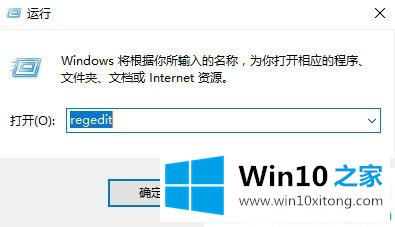
第二步:在注册表编辑器中依次点击HKEY_LOCAL_MACHINE\SYSTEM\CurrentControlSet\Control,右键点击Control,新建一个名为StorageDevicePolicies的项。
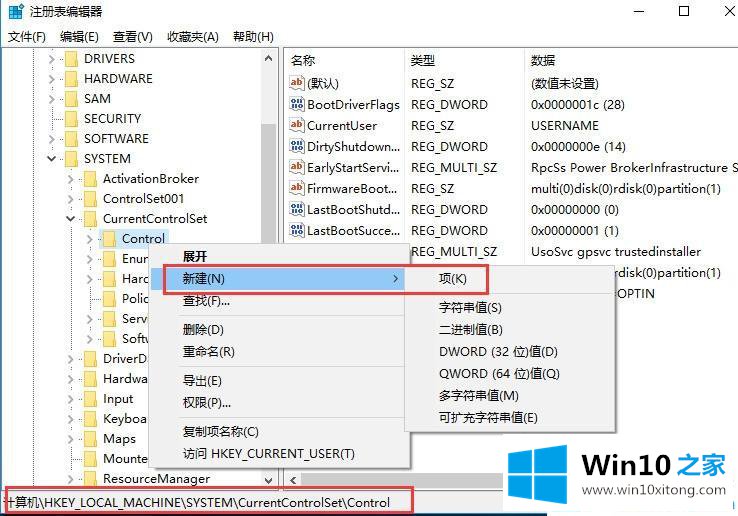
第三步:然后在StorageDevicePolicies项中新建一个名为WriteProtect的DWORD值,这样就可以解决电脑公司win10无法复制文件到u盘的问题了。
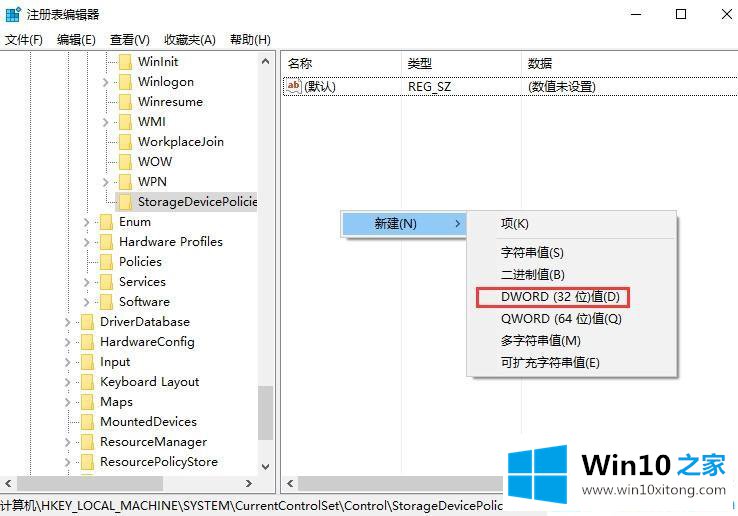
上面就是win10系统拷贝大文件死机的解决教程,通过上面的方法我们可以成功解决win10系统复制大文件瞬间卡死的问题,再次复制文件就成功了。
以上内容就是今天的全部教程了,win10系统拷贝大文件死机的完全操作手段就给大家说到这里了。大家都学会了上面的方法吗?我们欢迎各位继续关注本站,后面还会有更多相关windows知识分享给大家。